ae怎么复制关键帧?AE是由adobe公司旗下所推出的一款图片视频编辑工具。软件能够制作各种动画和视频效果,在进行ui等设计中能发挥出巨大的作用。而对于还不是很了解如何复制关键帧的小伙伴们,下面就为大家带来具体的教程。

ae关键帧复制教程
首先我么打开AE进入到操作界面中。双击项目面板并且将我们需要进行操作的AE项目导入进来。
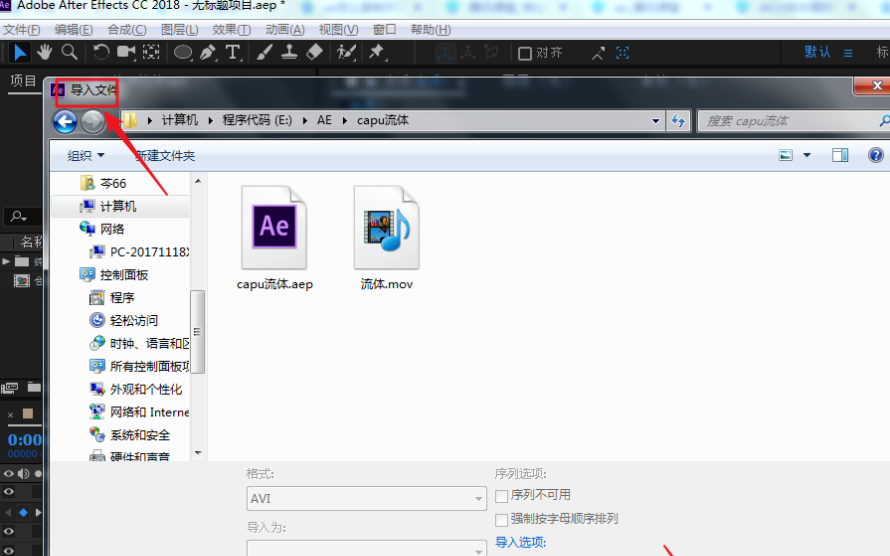
将素材导入进来之后我们点击在事件面板下的需要打关键帧的图层,将它给选中。

下面演示的是打“位置”的关键帧,所以在选中图层之后在输入法为英文状态的时候按下键盘侠的P键跳出“位置”的选项并且打开关键正前面的秒表。
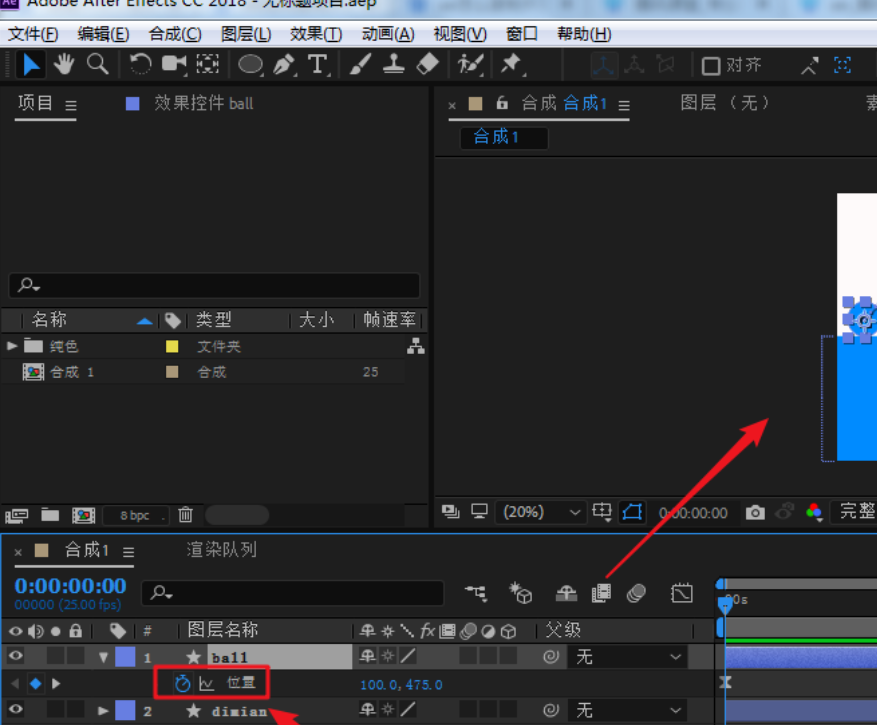
将关键帧打好之后点击菜单栏上的“向后平移(描点)位置”将我们的中心描点移动到需要进行运动的物体中心
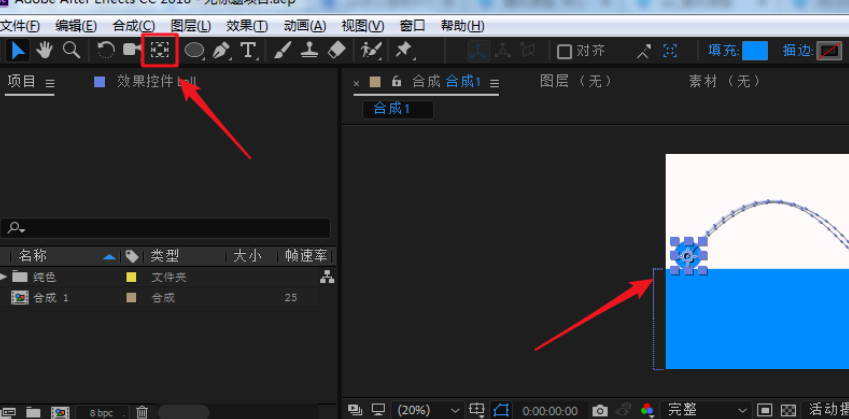
移动中心描点之后我们将下面的时间线移动1秒再次中物体按住shift拖拽物体到自己需要的位置。
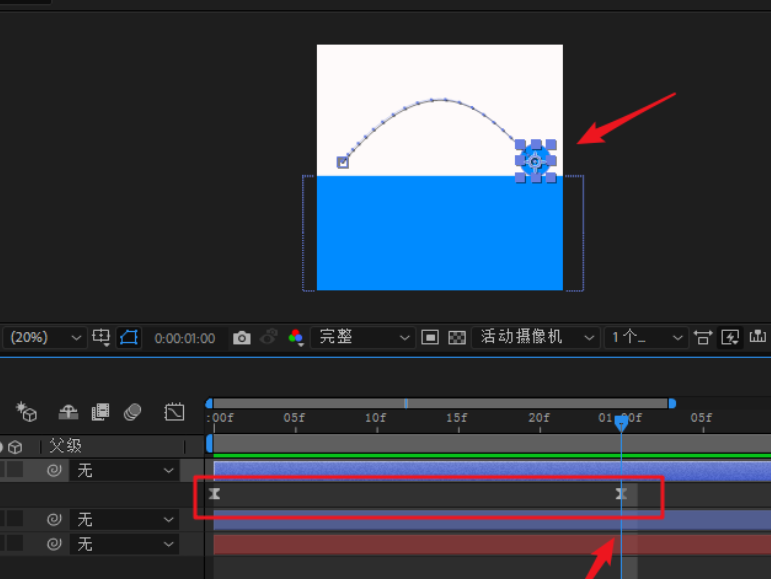
接着选择下面两个关键帧后选择预览窗口的物体调节杆进行调节

然后选中“位置”下面需要进行复制的关键帧。
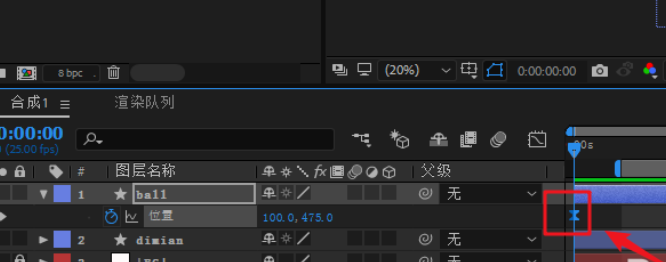
最后我们再次将下面的时间线移动1秒,点击鼠标进行关键帧复制的位置然后将刚才复制给粘贴上去就即可。





























